
Le 8 migliori alternative a HTC Sync Manager - Sincronizza i dati HTC in modo più efficiente

HTC è un'azienda taiwanese abbastanza nota che partecipa alla produzione di tablet e smartphone. HTC è noto per il suo design elegante e la tecnologia all'avanguardia. Di recente, è arrivato sul mercato Android . E per competere con le grandi aziende e sottolinearne i vantaggi, HTC ha ideato un'applicazione gratuita per sincronizzare facilmente i dati dal telefono cellulare al computer.
Conosciuto come HTC Sync Manager, questo software cerca di colmare il divario tra i telefoni HTC e i PC. Anche se il software è buono, è ancora pieno di alcune lacune, che spingono le persone a cercare strumenti alternativi. Questa guida ti offre le 8 migliori alternative a HTC Sync Manager.
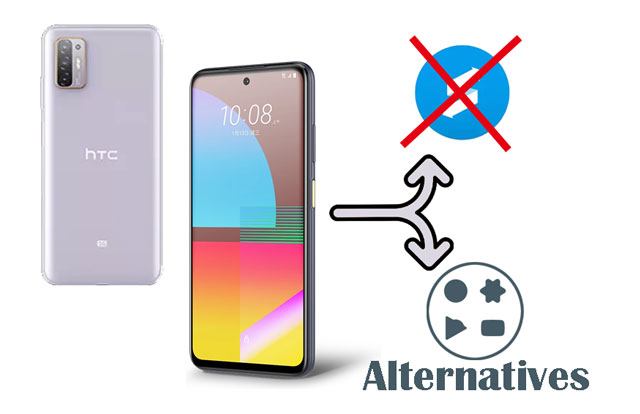
1. Coolmuster Android Assistant
2. Moborobo
3. Doppia torsione
4. MyPhoneExplorer
5. ApowerManager
6. Unità di Google
7. Unità
8. Aria più
Sincronizzare i file HTC con il computer con un clic sembra promettente. Il Coolmuster Android Assistant può semplificare completamente il trasferimento dei dati tra il telefono Android e il computer. La sua ampia compatibilità lo rende una buona opzione per chiunque desideri un'alternativa a HTC Sync Manager. E puoi usarlo con le sue funzionalità extra.
* Esegui immediatamente il backup e ripristina tutto sul tuo dispositivo Android.
* Importa o esporta selettivamente i file tra il tuo dispositivo HTC Android e il computer.
* Aggiungere, eliminare, modificare, copiare e spostare i dati HTC su un computer per la gestione dei dati.
* Cattura direttamente gli screenshot del tuo telefono HTC sul computer.
* Il processo di migrazione dei dati è facile e semplice.
* È possibile visualizzare e modificare i contatti HTC sul computer.
* Consente di visualizzare in anteprima i dati prima della sincronizzazione.
* Supporto Android OS 4.0 e versioni successive.
* Nessuna perdita di dati.
* La sincronizzazione non riprende quando viene interrotta.
Scarica Coolmuster Android Assistant gratuitamente.
Passaggio 1: avvia il programma
Scarica, installa e avvia lo strumento Coolmuster Android Assistant sul computer. Dal menu degli strumenti visualizzato, accedere al modulo Android Assistant per accedere all'app desktop.
Passaggio 2: collega il telefono al computer
Utilizzare un cavo USB funzionante per collegare il telefono HTC al computer. Quindi abilita il debug USB sul tuo telefono. Una volta abilitato, lo strumento riconoscerà il software e vedrai la home page come di seguito.

Passaggio 3: Trasferire o gestire i dati
Scegli i dati che desideri sincronizzare con il computer. Seleziona i file di cui desideri eseguire la migrazione dai menu a sinistra. Al termine, tocca il pulsante Esporta per trasferire i file.

Per approfondire:
Cosa fare se Samsung Smart Switch si blocca al 99% durante il trasferimento
Le 12 migliori alternative ad AirDroid da non perdere
Questo software semplifica la gestione dei file Android oltre alla sincronizzazione dei dati tra il dispositivo telefonico e il computer. Puoi anche installare app o giochi sul computer e sincronizzarli con il dispositivo Android connesso. Di conseguenza, Moborobo per Android è un'ottima alternativa per il tuo gestore di sincronizzazione HTC. Quindi, assicurati di non riscontrare problemi durante la sincronizzazione dei file dal telefono al computer.
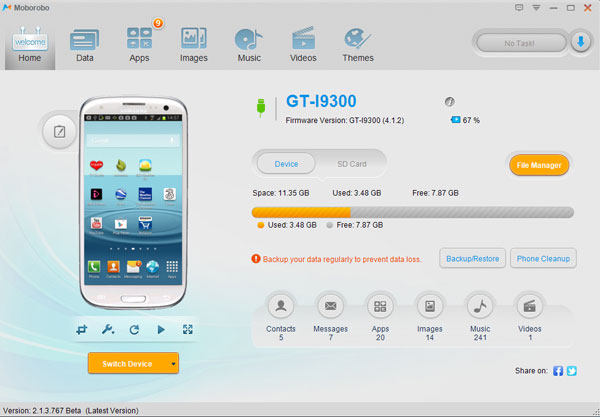
* Mostra tutti i dati multimediali e altri dati privati sull'interfaccia.
* L'interfaccia intuitiva lo rende semplice da usare.
* Leggermente lento.
* L'installazione delle app potrebbe richiedere un po' di tempo.
* Arresto anomalo imprevisto.
Per saperne di più: Vuoi ottenere uno strumento più pratico di Moborobo? Puoi fare riferimento a questi 7 strumenti di sostituzione Moborobo.
Vuoi sincronizzare il tuo dispositivo Android con il tuo Mac o Windows PC? Forse vuoi usarlo come lettore audio digitale. Con un piccolo aiuto dall'app doubleTwist, puoi fare tutto questo e molto altro. L'app doubleTwist è una delle tante alternative ai gestori di sincronizzazione HTC disponibili. È gratuito, quindi basta scaricarlo e iniziare a usarlo.

* Conciso e facile da usare.
* Consente di sincronizzare più file contemporaneamente.
* Supporta musica, video e immagini.
* La sua interfaccia è antiquata.
* Non ha una funzione di trascinamento della selezione.
* Sono supportati solo alcuni dispositivi.
Forse hai bisogno di:
Perché Sposta in iOS non riesce a trasferire i dati? Se desideri risolvere questo problema, sfoglia questa guida completa.
Quanto tempo impiega il trasferimento di Move to iOS e come puoi farlo velocemente? Leggi questa guida per ottenere le soluzioni.
MyPhoneExplorer è un'alternativa altamente personalizzabile al gestore di sincronizzazione HTC. L'app consente di modificare e personalizzare le impostazioni per gestire al meglio i dati HTC. Una delle migliori caratteristiche di MyPhoneExplorer è che può essere utilizzato in modo indipendente o come estensione per l'HTC Sync Manager ufficiale. Ciò significa che se ti ritrovi a corto di spazio sul tuo dispositivo, usa semplicemente MyPhoneExplorer come strumento di backup.
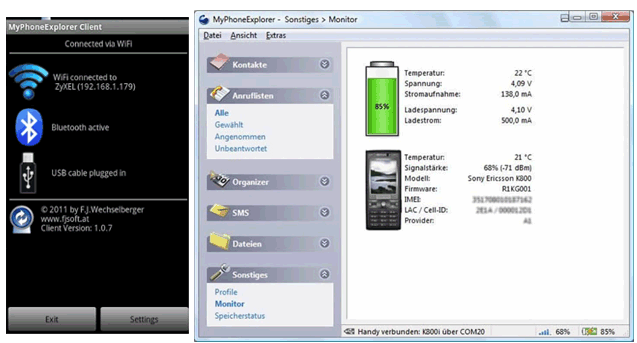
* Consentono di stabilire una connessione tramite Wi-Fi, USB e Bluetooth.
* Display chiaro.
* Vieni con molti client di posta elettronica.
* Leggermente difficile da usare con il design antiquato.
Come alternativa decente al gestore di sincronizzazione HTC, ApowerManager ti consente di fare quasi tutto ciò che ti aspetteresti da un'app di sincronizzazione adeguata. Oltre alla consueta funzione di sincronizzazione dei tuoi file e cartelle, ApowerManager ti permette anche di gestire i tuoi dispositivi da qualsiasi parte del mondo.
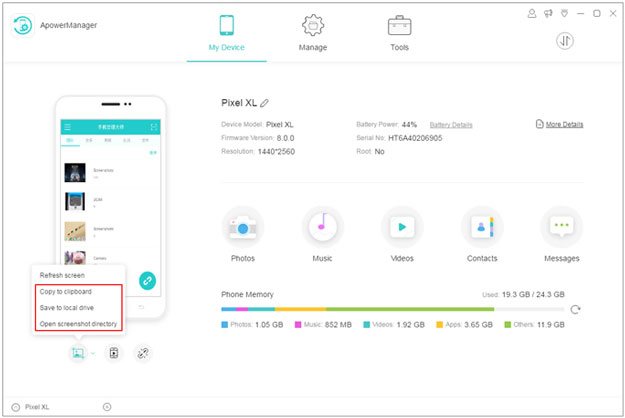
* Veloce per migrare i dati.
* Ti consente di visualizzare in anteprima i file prima della sincronizzazione.
* Vieni con funzionalità aggiuntive.
* Supporta Android e iOS dispositivi.
* Un'interruzione accidentale causerà l'incompletezza del processo.
Con Google Drive come alternativa a HTC, sarai in grado di conservare tutti i tuoi file in un unico posto in modo facile e conveniente. È gratuito da usare con un account Google, quindi non c'è nulla da perdere. Detto questo, l'interfaccia per la configurazione di Google Drive può essere goffa, quindi non abbastanza impressionante per alcuni utenti. Anche la possibilità di condividere cartelle tra altre persone sulla stessa rete è limitata: potresti avere problemi a condividere file tra gadget che non dispongono di Google Drive.

* Sincronizza i file in modalità wireless.
* Vieni con Microsoft Office.
* Fornisci link per condividere file.
* Viene fornito con crittografia SSL.
* Pongono rischi per la sicurezza.
* Dipende principalmente dalla connessione a Internet.
* Limita le dimensioni dei file.
* I dati devono essere analizzati da Google.
Microsoft OneDrive è un'altra alternativa al gestore di sincronizzazione HTC, ma proprio come con Google Drive, l'interfaccia può essere goffa. La cosa migliore è che puoi condividere più file e cartelle e fare in modo che gli utenti impostino le autorizzazioni per i file e le cartelle che creano.
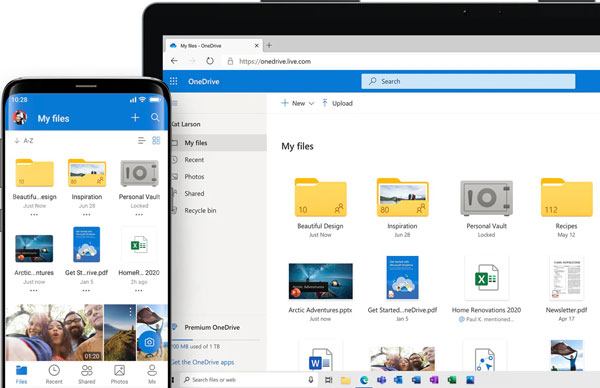
* È possibile condividere più file contemporaneamente.
* Consentono all'utente di accedere ai file sincronizzati con l'account Microsoft su qualsiasi dispositivo.
* Limita la dimensione dei file da sincronizzare.
Questo è anche uno degli strumenti alternativi impeccabili a HTC Sync Manager. È uno strumento online che non ha bisogno di essere installato su un computer e ha bisogno di una connessione Internet per funzionare.
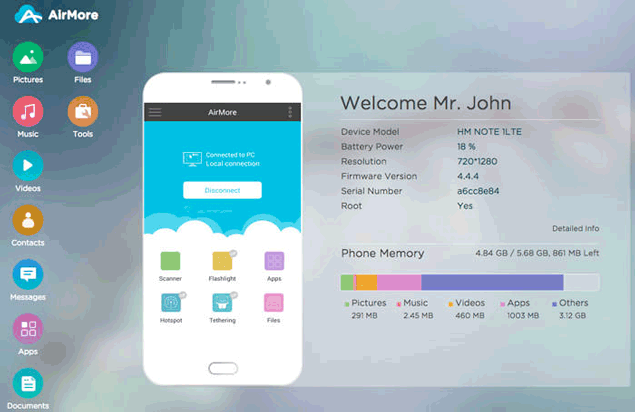
* Non è necessario installarlo sul PC.
* Non c'è bisogno di cavi USB.
* Facile da navigare.
* Dipende dalla connessione a Internet.
* A volte non riescono a stabilire una connessione.
Se si dispone di un dispositivo Android , è molto probabile che si sia provato a utilizzare il gestore di sincronizzazione HTC. Probabilmente non è nemmeno colpa dell'app; Fa solo quello che dice che farà. Tuttavia, potresti voler sincronizzare i tuoi dati HTC su un altro telefono.
Cosa fare? Ecco perché abbiamo delineato le 8 migliori alternative a HTC Sync Manager che puoi utilizzare per sincronizzare i tuoi dati senza problemi. Queste app sono la soluzione per sincronizzare i dati tra telefoni diversi e, da tutte, Coolmuster Android Assistant garantisce l'assenza di perdita di dati. Quindi, questo è lo strumento perfetto per garantire la sicurezza dei tuoi dati.
Articoli Correlati:
Cinque metodi per eseguire il backup di un iPhone senza/con un computer (passo dopo passo)
7 modi praticabili su come trasferire foto da Mac a Android
[Risolto] Come trasferire le foto dei messaggi di testo da iPhone al computer?
Una guida completa sulla recensione di iMazing HEIC Converter e le sue 7 alternative
Recensione di BackupTrans: cos'è BackupTrans e come usarlo?
3 semplici metodi per scaricare il backup di iCloud per Android in pochi minuti

 Android Trasferimento
Android Trasferimento
 Le 8 migliori alternative a HTC Sync Manager - Sincronizza i dati HTC in modo più efficiente
Le 8 migliori alternative a HTC Sync Manager - Sincronizza i dati HTC in modo più efficiente





